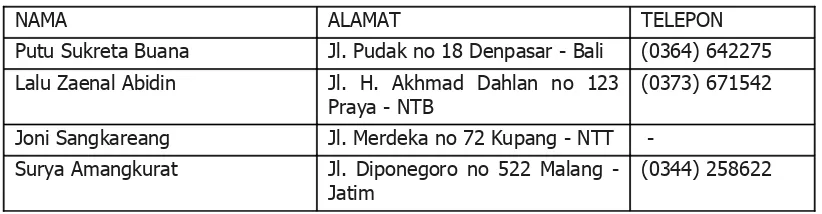BAB VI
MENATA dan MENCETAK DOKUMEN
A. MEMBERI NOMOR HALAMAN
Jika naskah yang lebih dari satu halaman kita dapat memberi nomor halaman dengan cara klik menu Insert, kemudian pilih Page Number
Pilih letak nomor pada Position; Top untuk halaman di atas Bottom untuk halaman di bawah
Alignment untuk menentukan letak di kiri, tengah, atau kanan.
B. HEADER AND FOOTER
Fungsinya untuk memberikan catatan yang akan tampil pada setiap halaman naskah. Header akan tampil pada bagian atas setiap halaman sedangkan footer akan tampil pada bagian bawah setiap halaman
a. Caranya Klik menu View, kemudian pilih Header and Footer
b. Ketik teks yang akan ditampilkan kemudian close untuk menutup tampilan
Untuk memberi nomor halaman
Untuk pindah header atau footer
C. MENATA HALAMAN
Pada langkah ini beberapa pekerjaan dapat dilakukan berkaitan dengan menata halaman dokumen sebelum dicetak. Caranya klik menu File kemudian pilih Page Setup a. Margin
Pengaturan batas cetak dari ukuran kertas yang dipakai
Caranya dengan mengisi kolom margin dengan ketentuan ;
⇒
Top untuk batas atas⇒
Left untuk batas kiri⇒
Bottom untuk batas bawah⇒
Right untuk batas kananb. Orientation
Yaitu posisi kerta, Potrait untuk kertas posisi tegak dan Lanscape untuk posisi kertas mendatar.
c.
Paper untuk menentukan ukuran kertas pilih Paper Size. Secara default sudah disiapkan ukuran kertas secara umum.Tetapi bisa juga kita membuat ukuran kertas dengan Costumize sesuai keinginan.
Jika sudah diisi kemudian klik OK.
D. MENCETAK DOKUMEN
Sebelum mencetak dokumen sebaiknya lihat dahulu hasil kerja melalui tampilan Print Preview agar hasil cetaknya benar-benar pada posisi yang diinginkan.
Selanjutnyapastikan semua kabel yang menghubungkan komputer dengan printer terpasang dengan baik kemudian kertas sudah disiapkan.
Perintah mencetak adalahKlik Menu File kemudian Print, akan muncul tampilan Print. Hal hal yang harus diperhatikan pada tampilan ini adalah :
1. Nama printer harus sama dengan nama printer yang dipasang pada komputer
2.
Status ; Idle artinya printer tidak ada perintah cetak. Jika tampil Printing artinya printer sedang mencetak3. Page range ;
All artinya semua halaman file akan dicetak
Current page artinya prinmter akan mencetak halaman dimana posisi kursor Selection artinya akan mencetak teks yang diblok saja
Pages artinya akan mencetak halaman sesuai dengan yang ditulis pada kolom pages
Untuk mencetak halaman yang terpisah gunakan tanda koma (,) contoh 1,3,7,8 Untuk mencetak deret halaman tertentuk gunakan tanda min ( - ) contoh 5-17
4. Number of Copies diisi jumlah penggandaan cetakan setiap halaman.
E. MAIL MERGE
Adalah fasilitas untuk menghubungkan suatu dokumen dengan file tertentu sebagai sumber data. Contohnya bila kita akan mencetak amplop dengan alamat berbeda-beda sedangkan pengirim tetap maka dapat menggunakan fasilitas ini. Untuk menjalankan mail merge kita harus memiliki dua file yaitu :
1. File sebagai sumber data biasanya berbentuk tabel, bisa berupa tabel dari data Excel maupun tabel Word.
2. Document sebagai tempat penggabungan file
Sebagai contoh ikuti langkah-langkah berikut :
a. Buatlah tabel berikut pada dokumen baru kemudian simpan dengan nama Alamat
NAMA ALAMAT TELEPON
Putu Sukreta Buana Jl. Pudak no 18 Denpasar - Bali (0364) 642275 Lalu Zaenal Abidin Jl. H. Akhmad Dahlan no 123
Praya - NTB
(0373) 671542
Joni Sangkareang Jl. Merdeka no 72 Kupang - NTT -Surya Amangkurat Jl. Diponegoro no 522 Malang -
Jatim
(0344) 258622
b. Buka Dokumen baru kemudian Page Setup untuk ukuran kertas Unvelop 11 X 22 cm, posisi kertas mendatar ( Landscape )
c. Ketik Teks Halaman Amplop berikut dan simpan dengan nama file AMPLOP:
Sekolah Menengah Kejuruan ( SMK ) Negeri 1 Mataram
Jl. Pejanggik 28 Mataram. Telp. (0370) 631244
K e p a d a Yth.
Telp.
d.
Selanjutnya Klik Menu Tools, kemudian Letter and Mailings, pilih Show Mail Merge Toolbar, maka akan muncul Toolbar mail mergee.
Klik Icon Open Data Source ( ), cari dan buka file Alamat yang dibuat sebelumnya.f.
Letakkan kursor di sebelah kanan Yth. ( pada dokumen Amplop), kemudian klik IconInsert Merge Field ( ) akan muncul tampilan Insert Merge Field
g.
Pilih Fileds NAMA, klik Insert kemudian, Closeh.
Enter kemudian klik lagi Insert Merge Field pilih ALAMAT, klik Insert kemudian Close.i.
Letakkan kursor pada sebelah kanan Tellp. Insert Merge Field, klik Insert kemudian Close.j.
Untuk menampilkan hasil merge klik Icon View Merged Data, k. Untuk melihat tampilan alamatberikutnya klik Next Record.
l. Selanjutnya kita dapat mencetak amplop sesuai dengan keperluan alamat yang dituju.
Open Data Source
Insert Field Merge View Merged Data Preview Record Next Record
Toolbar Mail Merge
Latihan 22
a. Buka dokumen baru kemudian buatlah tabel sertifikan berikut b. Untuk mengisi nilai gabungkan ( merge) dengan File TABEL2 c. Simpan File dengan nama MERGE
Lembaga Pendidikan dan Pelatihan Komputer ( LPPK ) UP Bina Remaja
SMKN 1 Mataram
Jl. Pejanggik 28 Mataram, Telepon ( 0370) 631244
SERTIFIKAT
Diberikan kepada
Sebagai peserta kursus dan telah lulus Ujian Program Microsoft Word dengan nilai Menjalankan Program Ms Word :
Menata File : Mencetak Dokumen :
Mataram, 2 Agustus 2007 Ketua Kursus
Drs. Abdullah